データラベルのフォントの種類と文字サイズを設定する
グラフでデータラベルを表示している場合に、データラベルで使用するフォントの種類や文字のサイズ、文字の色などを変更することができます。ここでは Excel のグラフでデータラベルのフォントの種類と文字サイズを設定する方法について解説します。
※ データラベルを表示する方法については「データラベルを表示する」を参照されてください。
(Last modified: )
データ系列毎のデータラベルのフォントを設定する
Excel のグラフでデータラベルのフォントの設定は、データ系列毎かデータ要素単位で行うことができます。まず同じデータ系列のデータラベル全体に対してフォントの設定行ってみます。設定を行いたいデータ系列に表示されているいずれかのデータラベルをクリックしてください。同じデータ系列のデータラベルが選択されます。
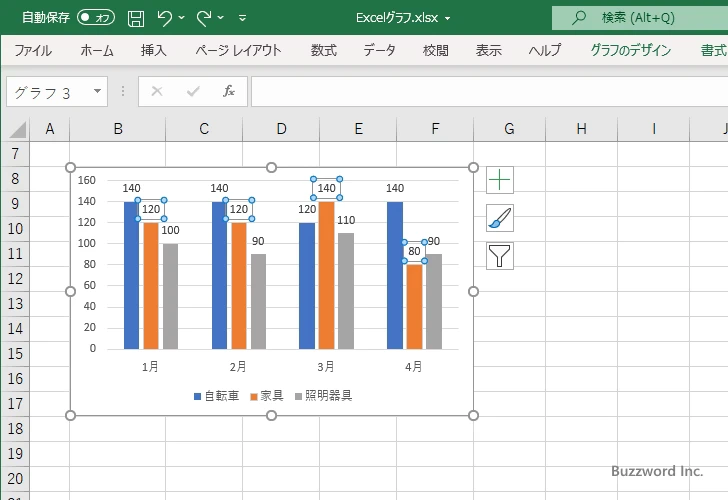
データラベルの上で右クリックして、表示されたメニューの中から「フォント」をクリックしてください。
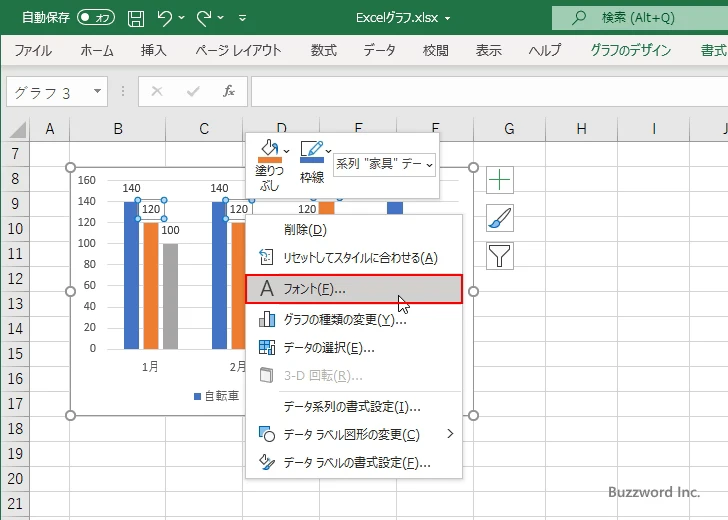
「フォント」ダイアログが表示されました。
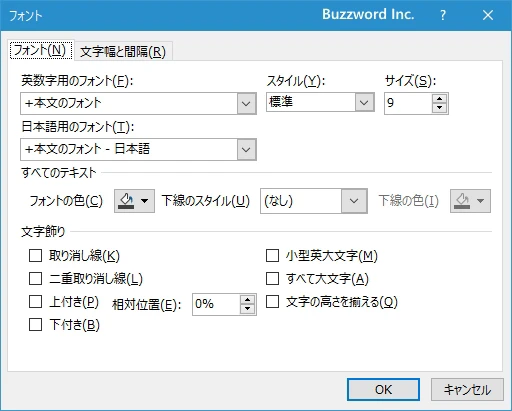
フォントの種類を変更するには「英数字用のフォント」または「日本語用のフォント」の下に表示されているドロップダウンメニューをクリックして、設定したいフォントを選択してください。
今回はフォントのサイズと色を変更してみます。「サイズ」の箇所でフォントサイズを 9 から 12 に変更しました。また「フォントの色」の右にあるドロップダウンメニューをクリックして、色を選択しました。
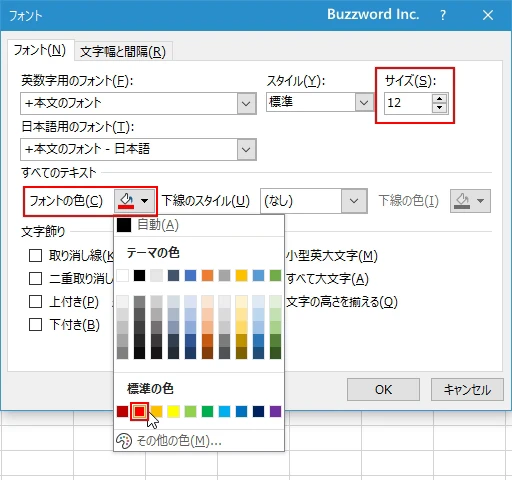
設定が終わりましたら「OK」をクリックして下さい。
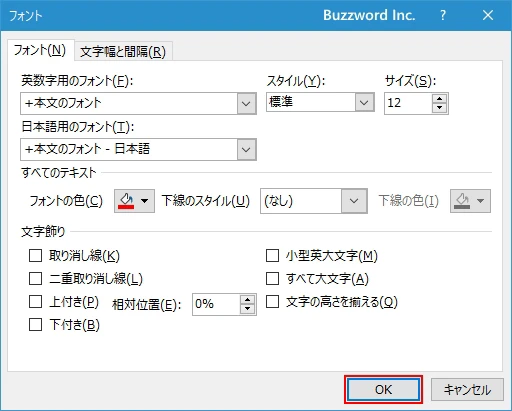
対象のデータ系列に表示されているデータラベルのフォントのサイズと色が変更されました。
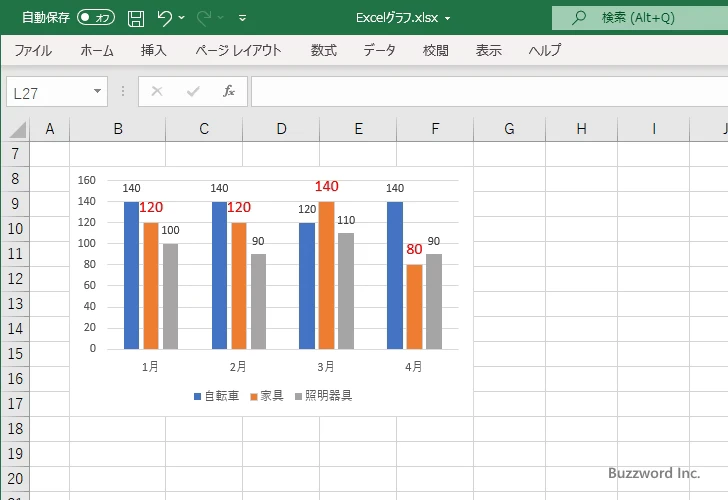
なおグラフ全体のデータラベルのフォントをまとめて設定する方法は用意されていません。グラフ全体の設定を変更するには、データ系列毎に順に設定を行ってください。
特定のデータ要素のデータラベルのフォントを設定する
先ほどは同じデータ系列のデーラベルをまとめて変更しましたが、同じデータ系列の中の特定のデータ要素のデータラベルだけを対象にフォントの設定を行うこともできます。まず対象のデータ要素のデータラベルを一度クリックしてください。クリックしたデータラベルと同じデータ系列のデータラベルが選択されます。
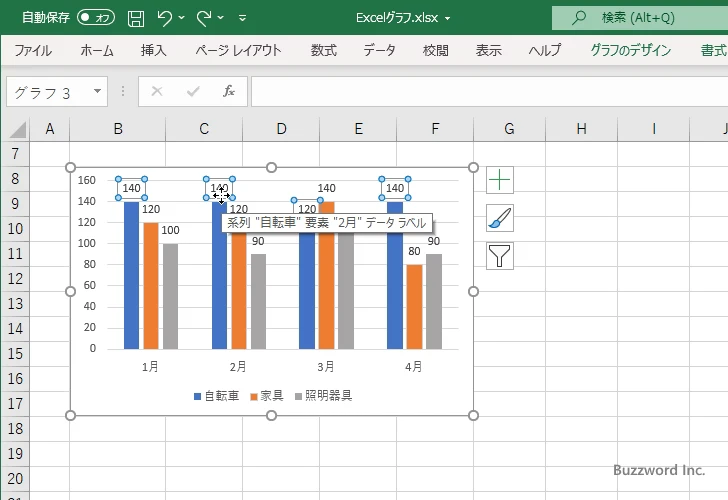
さらにもう一度データラベルをクリックしてください。クリックしたデータラベルだけが選択されます。
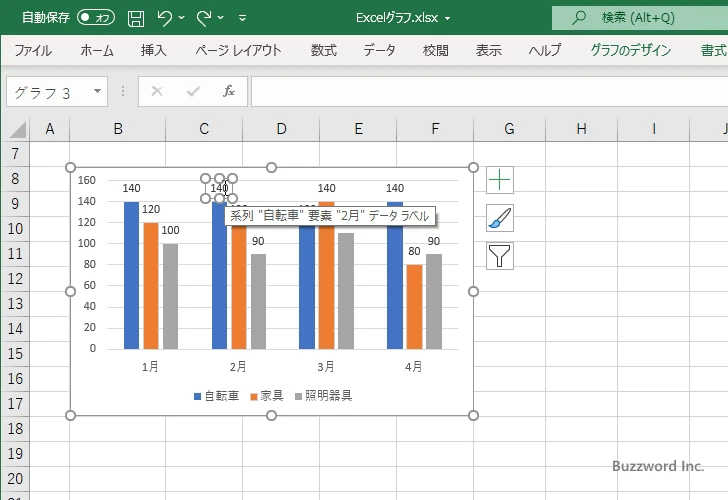
データラベルの上で右クリックし、表示されたメニューの中から「フォント」をクリックしてください。
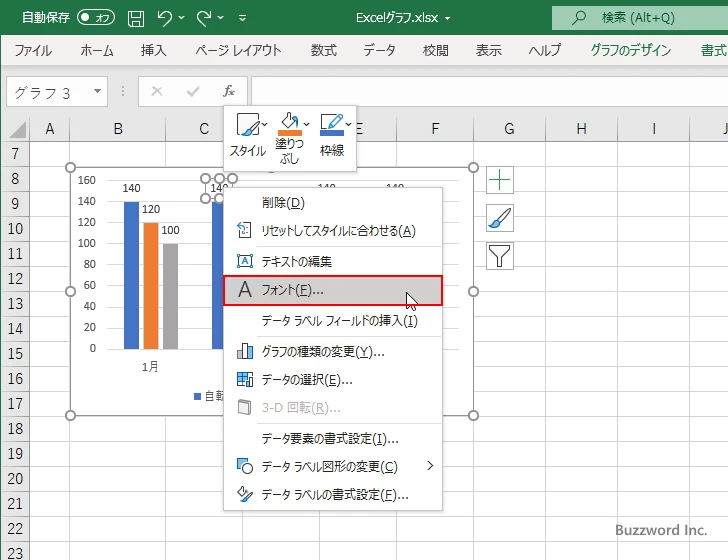
「フォント」ダイアログが表示されました。

今回はフォントのサイズだけを変更します。「サイズ」の箇所でフォントサイズを 9 から 18 に変更しました。変更が終わりましたら「OK」をクリックしてください。
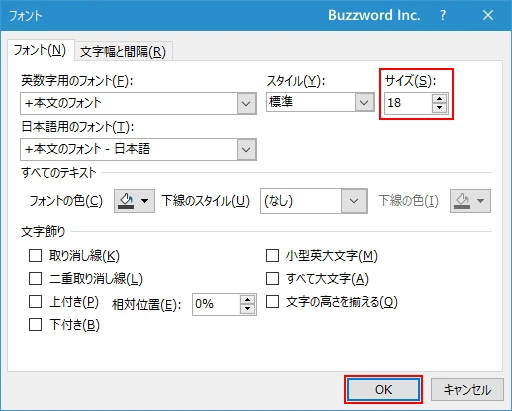
対象のデータラベルのフォントサイズが変更されました。
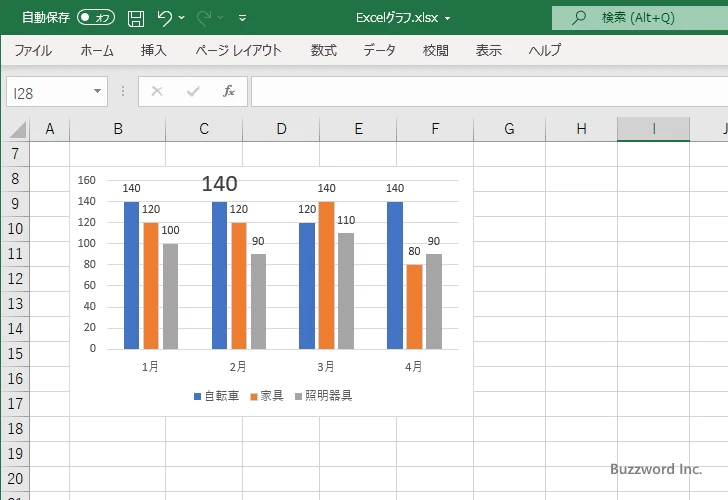
-- --
Excel のグラフでデータラベルのフォントの種類と文字サイズを設定する方法について解説しました。
( Written by Tatsuo Ikura )

著者 / TATSUO IKURA
これから IT 関連の知識を学ばれる方を対象に、色々な言語でのプログラミング方法や関連する技術、開発環境構築などに関する解説サイトを運営しています。